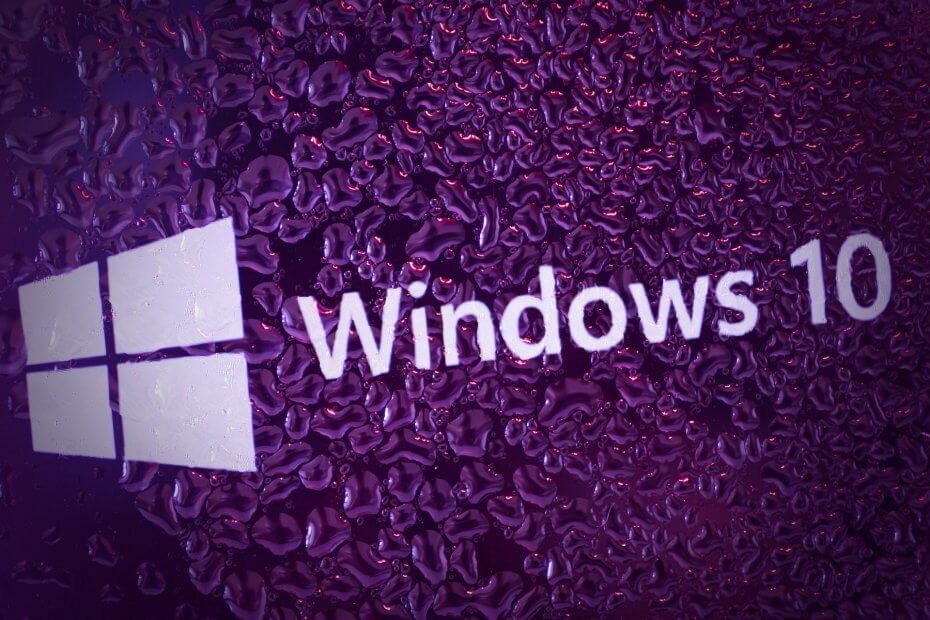
Ta programska oprema bo popravila pogoste napake računalnika, vas zaščitila pred izgubo datotek, zlonamerno programsko opremo, okvaro strojne opreme in optimizirala vaš računalnik za največjo zmogljivost. Zdaj odpravite težave z računalnikom in odstranite viruse v treh preprostih korakih:
- Prenesite orodje za popravilo računalnika Restoro ki je priložen patentiranim tehnologijam (patent na voljo tukaj).
- Kliknite Zaženite optično branje najti težave s sistemom Windows, ki bi lahko povzročale težave z računalnikom.
- Kliknite Popravi vse za odpravljanje težav, ki vplivajo na varnost in delovanje vašega računalnika
- Restoro je prenesel 0 bralci ta mesec.
Če ste navdušen uporabnik Applovih izdelkov, bo iTunes obleka je nujna. In čeprav se prvotno uporablja v MacOS-u, je različica platforme Windows precej dobro optimizirana in zasnovana. Kot je v resnici večina izdelkov Apple.
Vendar to ne naredi te programske opreme popolne. Veliko uporabnikov je bilo izkušenih
težave s storitvijo Bonjour, bistveni del paketa iTunes. Ena najpogostejših napak je koda "100".Da bi to rešili, smo zagotovili rešitev, ki je na splošno najbolj primerna. Če imate težave s storitvijo Bonjour nenehno, si oglejte spodnji korak.
Kako odpraviti napako storitve Bonjour v sistemu Windows 10
Najprej razložimo, kaj je Bonjour in njegova namenska storitev ter zakaj jo potrebujete ali ne. Apple v pristopu do iTunesa v sistemu Windows ni ravno prefinjen. Obleka poleg očitne medijske knjižnice in predvajalnika iTunes prinaša različna druga orodja in storitve, povezane z Appleom.
Eden izmed njih je Bonjour, omrežno orodje z ničelno konfiguracijo. V bistvu brezžično poišče podprte tiskalnike in podobne naprave, da pospeši in olajša dostop.
- PREBERITE TUDI: Popravek: iTunes povzroča veliko porabo procesorja v sistemu Windows
Kot pa že vemo, Apple ne želi preveč sodelovati z zunanjo opremo OEM in tako je Bonjourjeva glavna uporaba povezava s tiskalnikom AppleAir ali redko podprtimi napravami znotraj ene omrežje. In ker obstaja velika verjetnost, da Applove opreme ne uporabljate z operacijskim sistemom Windows 10, to ustvarja poseben problem, ki je trd oreh.
Namreč iz nekega razloga (in po mojih izkušnjah) je precej težko odstraniti storitev Bonjour iz računalnika, ki ga poganja Windows 10. Obstaja odstranjevalno zaporedje, ki ga boste morali upoštevati, če ga želite odstraniti, v postopku pa odstranite tudi iTunes.
Če res uporabljate Bonjour, ga lahko pozneje namestite in odpravite napako storitve. Včasih celo posodabljanje iTunes odpravi težavo. Ker pa se stvari spremenijo v nenavadne, ga ne morete odstraniti za vedno, če ga ne potrebujete.
- PREBERITE TUDI: Tako preprečite, da bi se iTunes odprl, ko je vaš iPhone povezan z računalnikom
Po mojih izkušnjah se s posodobitvijo programske opreme nadaljuje znova, čeprav jo odstranite iz sistema. Edino, kar lahko storite, je, da onemogočite samodejni zagon v razdelku Windows Services.
Če niste prepričani, kako to storiti, sledite spodnjim korakom:
- Pritisnite Tipka Windows + R. odpreti Teči povišana ukazna vrstica.
- V ukazno vrstico vnesite storitve.msc in pritisnite Enter.
- Poiščite Bonjour storitev.

- Z desno miškino tipko kliknite in odprite Lastnosti.
- Pod Vrsta zagona, izberite Priročnik.

- Potrdite spremembe in znova zaženite računalnik.
To bi moralo odpraviti napako "100" v storitvi Bonjour in začeti. Če imate boljšo alternativo, jo delite z nami v spodnjem oddelku za komentarje.
POVEZANE ZGODBE, KI JIH MORATE OGLEDATI:
- Kako popraviti napako s sliko iTunes exe v Windows 10
- iTunes za Windows 10 prestavljen na leto 2018 (morda)
- iTunes ne prepozna iPhonea v sistemu Windows 10 [Popravi]
- Popravek: iTunes se ne bo namestil v sistemu Windows 10
 Še vedno imate težave?Popravite jih s tem orodjem:
Še vedno imate težave?Popravite jih s tem orodjem:
- Prenesite to orodje za popravilo računalnika ocenjeno z odlično na TrustPilot.com (prenos se začne na tej strani).
- Kliknite Zaženite optično branje najti težave s sistemom Windows, ki bi lahko povzročale težave z računalnikom.
- Kliknite Popravi vse odpraviti težave s patentiranimi tehnologijami (Ekskluzivni popust za naše bralce).
Restoro je prenesel 0 bralci ta mesec.


